Yani, bir fare kullanmayı sevmeyenler için, Windows 7'de sadece klavyeyi kullanarak bir pencereyi taşıyabilseydiniz çok güzel olurdu. Eh, bunu yapmak için birkaç yol vardır ve çok sık yapmak zorunda olmasa bile, nadir durumlarda kullanışlı geliyor!
Bu makalede, size söyleyeyim Bir pencereyi küçük artışlarla istediğiniz pozisyona nasıl taşıyacağınız, bir pencereyi sola veya sağa nasıl bağlayacağınız ve çoklu monitör kurulumunda monitörler arasında bir pencereyi nasıl taşıyacağınız, sadece klavyeyi kullanarak!
Yöntem 1 - Artımlı Hareket
Kesin konumlandırma için önce pencereye tıklamanız gerekir. Şimdi, bu kesinlikle sadece tam olarak maksimize edilmeyen pencereler için çalışacak. Tam olarak en üst düzeye çıkarsa, pencereyi hareket ettirecek hiçbir yer yoktur.
1. Adım: Pencereye tıklayın ya da klavyeyi kullanmak istiyorsanız, ALT tuşlarına basın. + SEKMEve aktif kılmak istediğiniz pencereyi yapın.
2. Adım: Şimdi devam edip ALT + SPACEBAR'a basıp pencerede küçük bir menü göreceksiniz.
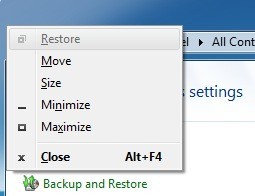
3. Adım: Şimdi M
4. Adım: Artık klavyenizdeki ok tuşlarını kullanarak Pencereyi istediğiniz yeni konuma getirin.
5. Adım: Hareket modundan çıkmak için Entertuşuna basın. Ayrıca, taşımaya başlamadan önce pencerenin orijinal konumuna geri dönmesini istiyorsanız, bunun yerine Esctuşuna basın.
Yöntem 2 - Windows Snap
Windows, pencereleri ekranın sol tarafına veya sağ tarafına takmanıza izin veren şık bir özelliğe sahiptir. Bir pencereyi sağa veya sola sürüklerseniz, otomatik olarak yeniden boyutlandırılır ve kenara eklenir.
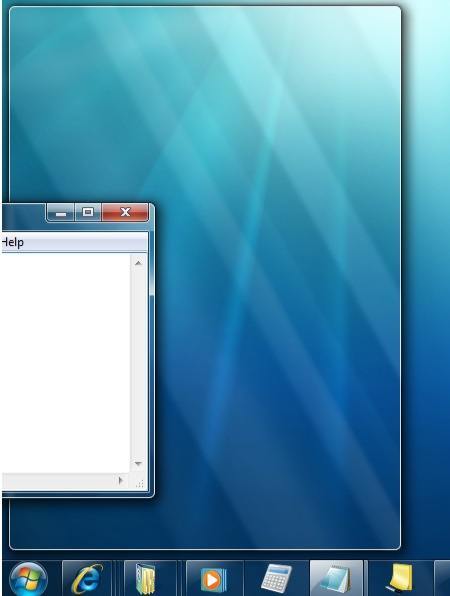
Klavyeyi kullanarak bunu yapmak için, Windows Tuşu + sağ veya sol oka basın. Sol ve sağ ok tuşlarına basarken Windows tuşunu basılı tuttuğunuzdan emin olun. Aslında ekranın etrafındaki pencereyi sürüklemekten çok daha hızlı ve çok daha hızlı.
Yöntem 3 - Çoklu Monitör Kurulumları
Son olarak, birden fazla monitör arasında geçiş yapmak için yapmanız gereken tek şey Yukarıdaki tuş kombinasyonuna ÜST KRKT eklemek, bu yüzden Windows Anahtar + Üst Karakter + sağ veya sol okolacaktır.
Pencerelerini gerçekten kontrol etmek isteyen güç kullanıcıları için yeterli olmayabilir. Yani burada klavye ve Windows'dan başka bir şey kalmazsanız kullanışlı olabilecek birkaç kısayol daha var:
Son- Etkin pencerenin altını gösterecektir. klavyeyi kullanarak ilerlemeniz gerekir)
Ana sayfa- Etkin pencerenin en üstünde görüntülenecek
F11- Ya etkin pencereyi büyütme veya simge durumuna küçültme
Ctrl + Sekme- Sekmeli bir pencereniz varsa, bu sekmelerden sizi ileriye doğru hareket ettirir
Ctrl + ÜstKrkt + Sekme- Sekmelerden geri dönmenizi sağlar
Windows Tuşu + ÜstKrktr + Yukarı Ok- Bu bir pencereyi genişletir Ekranın en üstüne ve altına.